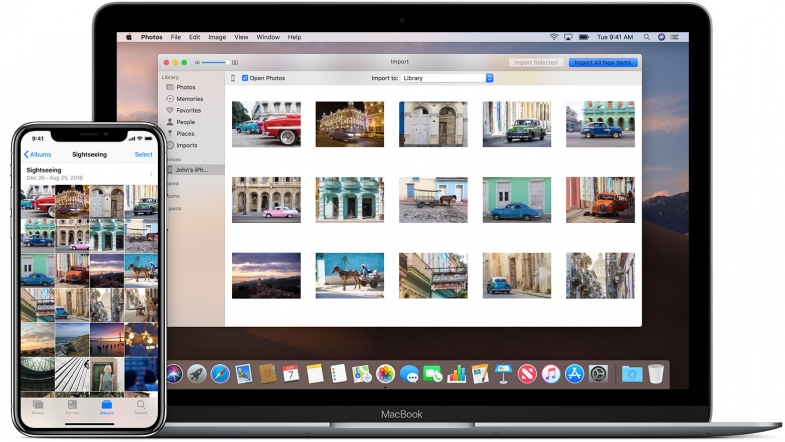
Apple, çoklu ve çok işlevli kameralara sahip yeni iPhone'ları sayesinde tonlarca muhteşem fotoğraf çekmek için bir teşvik sunuyor. Yine de, akıllı telefonunuzun depolama kapasitesinde bir sınır var, yani silme çılgınlığınız daha sonra değil, daha erken gelebilir.
İkilem, saklamak istediğiniz fotoğrafları yanlışlıkla silmekle başlıyor. Neyse ki, iPhone'lar hangi kamerayı kullanırsanız kullanın, çektiğiniz her fotoğrafı kurtarmak ve yedeklemek için birden fazla yöntem sunar.
Mac kullanarak iPhone'unuzdaki fotoğrafları silme
Image Capture, Mac'inizle birlikte gelen ve fotoğraflarınızı iPhone veya iPad'inizden indirme de dahil olmak üzere her türlü uygun görevi yerine getiren düşük profilli bir uygulamadır.
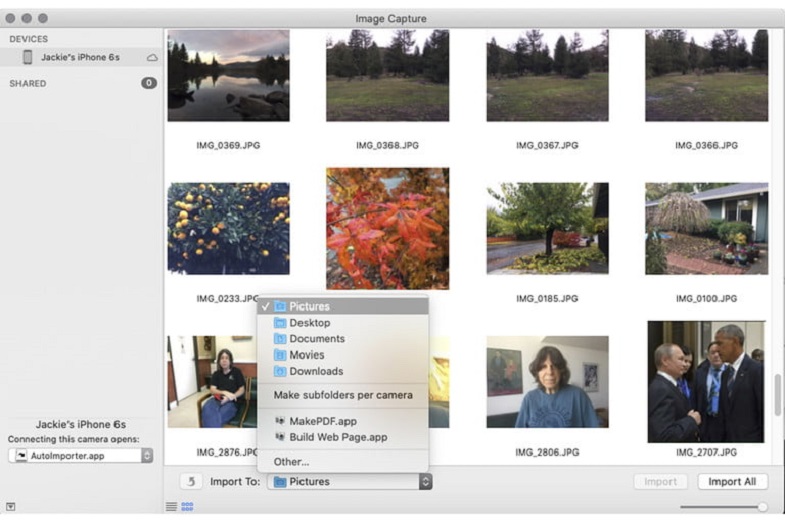
Image Capture'ı kullanarak fotoğraflarınızı görüntülemek, indirmek veya silmek için iPhone'unuzu Mac'inize takabilirsiniz. Bunu nasıl yapacağınız aşağıda açıklanmıştır.
Mac'inizin Uygulamalar klasöründen Image Capture uygulamasını başlatın.
İPhone'unuzu USB üzerinden bilgisayara bağlayın.
Listeden cihazınızı seçin.
Fotoğrafları küçük resim veya liste biçiminde görüntüleyin.
Hangilerini sabit diskinize kaydetmek istediğinize karar verin. En iyi görüntüleme için küçük resim boyutunu değiştirmek üzere kaydırıcıyı sürükleyin.
İçe Aktarma Yap açılır menüsünü tıklayın, ardından görüntüleri nereye kaydedeceğinizi veya açmak için hangi uygulamayı kullanacağınızı seçin.
Görüntülerin yalnızca bazılarını içe aktarmak için seçin ve ardından İçe Aktar'ı tıklayın. Tüm görüntüleri içe aktarmak için Tümünü İçe Aktar'ı tıklayın.
Pencerenin sol alt köşesindeki Göster / Gizle düğmesini tıklatarak veya Bu kamera açılır bağlanıyor açılır menüsünü tıklayıp AutoImporter'ı seçerek resimleri telefonunuzdan bağlandıklarında otomatik olarak bilgisayarınıza aktarabilirsiniz.
Fotoğrafları doğrudan iPhone'unuzdan silme
İPhone'unuzdan bir veya daha fazla fotoğrafı silmek kolaydır. Film Rulonuzdaki tüm fotoğrafları gözden geçirin ve parmağınızı ekrana dokunarak veya dokunarak tek tek veya toplu olarak tek veya birden fazla fotoğraf seçin.
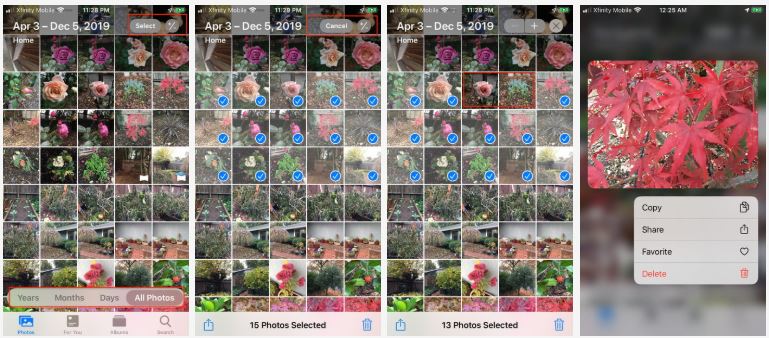
Fotoğraflar bölmesinden bir veya daha fazla fotoğrafı silme
Fotoğraflar uygulamasını başlatın ve sol alt köşedeki Fotoğraflar'ı seçin.
Tüm Fotoğraflar'a dokunun. Alternatif olarak, Film Rulonuzdaki bir fotoğraf alt kümesini izole etmek için Yıllar, Aylar veya Günler'e dokunabilirsiniz.
Sağ üstteki Seç'e dokunun ve tek tek veya resim gruplarını seçmek için dokunun veya dokunun ve kaydırın.
Sağ üstteki +/- simgesine dokunarak fotoğraf kaldırma, çıkarma veya iptal etme.
Görüntüleri kaldırmak için sağ alt köşedeki Çöp Kutusu simgesine dokunun.
Tek bir fotoğrafı silmek için iPhone 6s veya sonraki sürümlerde 3D Touch'ı da kullanabilirsiniz. Önizlemek için bir fotoğrafa uzun dokunun, ardından menünün altındaki Sil öğesine dokunun.
Saklamak istediğiniz bir görüntüyü yanlışlıkla silseniz bile, fikrinizi değiştirmek için bolca zamanınız var. Bir fotoğrafı Film Rulosu'ndan sildiğinizde, çöp kutusu gibi Silinmiş bir albüme taşınır, ancak yalnızca 30 gün sonra boşaltılır. Bu, Fotoğraflar uygulamasından fotoğrafları kaldırabileceğiniz ve yine de fotoğrafın küçük resmine kaydedilen 30 günlük geri sayım için erişebildiğiniz anlamına gelir.
Son Silinenler albümünden fotoğrafları silme
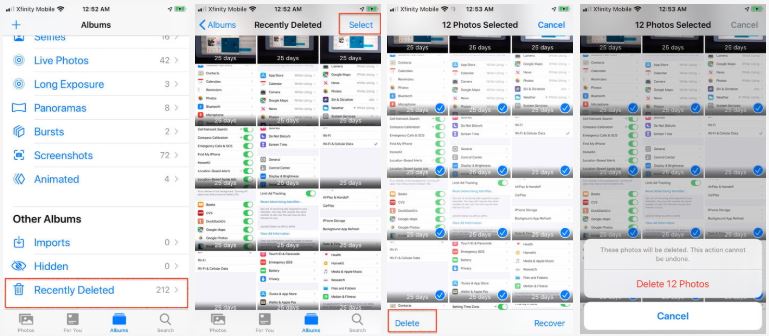
Bu silme yöntemi, depolama alanınız azaldıysa ve fotoğraflarınızı zaten yedeklediyseniz yardımcı olur. Son Silinmiş Fotoğraflar albümünden silinen fotoğraflardan kurtulduğunuzda, sonsuza kadar silinmiş olur.
Fotoğraflar uygulamanızda Son Silinenler'e gidin.
Sağ üst köşedeki Seç'e dokunun.
Sol alt köşedeki Tümünü Sil'i seçin veya kurtulmak istediğiniz görüntülere dokunun ve ardından Sil'e dokunun.
Bu işlemin geri alınamayacağını belirten bir uyarı görünür ve hazır olduğunuzda Fotoğrafları Sil'i seçin.
Seri çekim fotoğraflarını sil
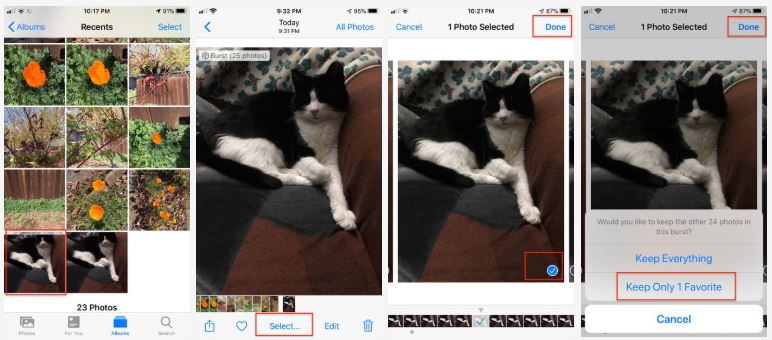
Bazen parmağınız Kamera deklanşör düğmesine takılıp kalıyor ve yanlışlıkla tek bir fotoğraf çekmek istediğinizde bir dizi fotoğraf çekiyorsunuz. Bu tür Burst fotoğrafları, hızlı bir dizi fotoğraf çeken dokun ve tut eyleminin sonucudur. İPhone'unuzun işletim sistemi, en iyi fotoğrafı seri çekimden otomatik olarak seçer veya en iyi fotoğrafı manuel olarak seçebilirsiniz. 24 veya 100 ekstra fotoğrafı silmeye çalışmak olması gerektiği kadar kolay veya açık değildir. Yanlış çekim görüntüleri ile telefonunuzda yer kaplamazken en sevdiğiniz çekimi koruyabilirsiniz. Bunu nasıl yapacağınız aşağıda açıklanmıştır.
Fotoğraflar uygulamasını başlatın.
Seri çekim fotoğrafına (yığılmış görüntü simgesine sahip olan) dokunun.
Seç'e dokunun.
Saklamak için Sık Kullanılan olarak tek bir fotoğrafa dokunun.
Tamam'a dokunun.
Yalnızca 1 Sık Kullanılanı Koru'ya dokunun.
İlgili İçerikler
- Mobil Fotoğrafçılık için İpuçları
- iPhone ile nasıl daha iyi fotoğraf çekilir
- iPhone fotoğrafları 2. bölüm: Fotoğrafları yedekleme ve kurtarma
Yazarın Diğer Yazıları
- Masanızın Seviyesini Yükseltin: Çift Monitör Kurulumunuzu Geliştirmenin 8 Yolu
- Neden Bir VPN'e İhtiyacınız Var ve Doğru Olanı Nasıl Seçersiniz?
- iOS 16'da iPhone'unuzun Kilit Ekranını Nasıl Düzenlersiniz?
- Apple'ın Canlı Metni: Bir Fotoğraftan veya Videodan Nasıl Kopyalanır ve Yapıştırılır
- Kısa ve Uzun Vadede Daha Üretken ve Verimli Olmak İçin 11 İpucu
 Cihan Yılmaz
Cihan Yılmaz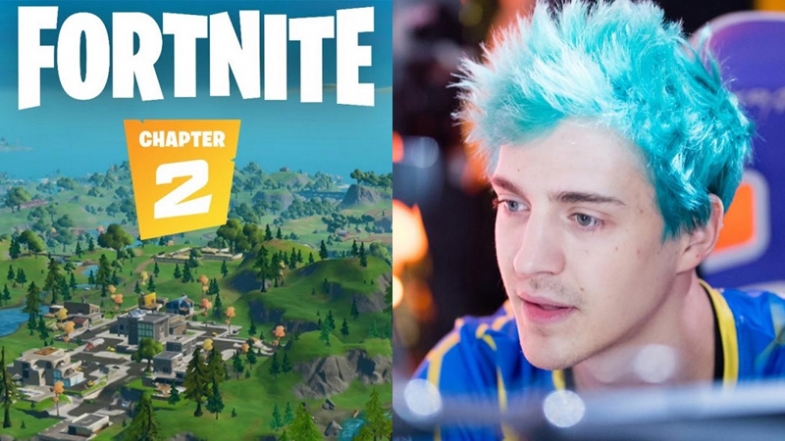
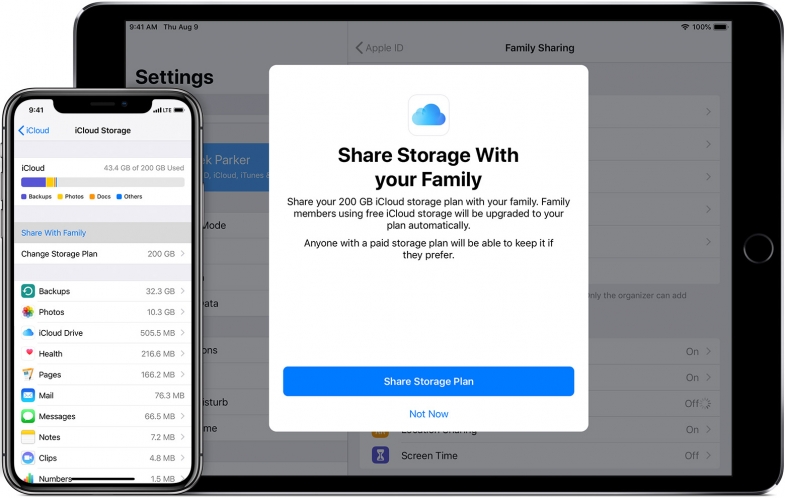

Yorumlar
Bu içerik ile ilgili hiç yorum yazılmamış. İlk yorum yapan sen ol.
Yorum Yazın